Come modificare la password dell'e-mail. Configurazione della posta sull'hosting Come modificare la password della posta elettronica
Istruzioni
Per cambiare la password sul portale mail.ru, vai alla pagina principale del servizio e sul lato sinistro della pagina, dove immediatamente sotto il logo della risorsa c'è la scritta "Mail" nella riga appropriata, inserisci il tuo nome utente (e-mail indirizzo). Quindi fare clic sul collegamento "Hai dimenticato la password?" e vai alla nuova pagina dedicata al recupero dell'account.
Per iniziare, qui dovrai specificare nuovamente l'indirizzo email e non dimenticare di selezionare il dominio corretto. Ce ne sono molti su mail.ru: bk.ru, inbox.ru, list.ru, mail.ru. Successivamente, premi il pulsante "Ripristina" e procedi al passaggio successivo.
Per proseguire la procedura di recupero password, nella pagina successiva che si apre, sarà necessario inserire i caratteri dall'immagine in un apposito campo. Successivamente, verrà inviato un messaggio SMS con un codice al telefono, il cui numero è stato specificato durante la registrazione della casella di posta elettronica. Dovrai inserirlo in seguito per continuare la procedura di ripristino. Inserisci una combinazione di lettere e numeri nel campo appropriato, quindi fai clic sul pulsante "Ricevi codice tramite SMS". Se non riesci a capire esattamente cosa è scritto nell'immagine, fai clic sul link "Non vedo il codice" e l'immagine verrà aggiornata. E puoi provare a chiamare di nuovo.
Entro pochi secondi verrà inviato un SMS con un codice alfanumerico al telefono il cui numero è stato inserito in precedenza nella pagina di recupero password. Dovrà essere specificato in una finestra speciale su una nuova pagina. E solo dopo dovresti premere il pulsante "Fine".
L'ultimo passaggio per ripristinare l'accesso alla posta elettronica consiste nel modificare la password. Una nuova combinazione di caratteri che utilizzerai in futuro per entrare nella tua casella di posta dovrà essere scritta nella fase successiva, dove si aprirà una nuova pagina con due righe. Inserisci la nuova password nella colonna superiore, quindi ripetila in quella inferiore. Quindi fare clic sul pulsante "Accedi alla posta".
Per comodità, si consiglia di scrivere e salvare la password in un nuovo documento di testo. In questo caso, non sarà necessario indicarlo costantemente quando si inserisce la posta, sarà sufficiente copiare la password dal file e incollarla in un'apposita colonna nella pagina principale del servizio.
Se ricordi la password, ma nel caso decidessi di cambiarla, puoi utilizzare il metodo sopra o utilizzare la seconda opzione per questo scopo. Per farlo, dovrai andare all'e-mail e trovare il pulsante "Altro" nella barra degli strumenti in alto, fare clic su di esso e selezionare la voce "Impostazioni" nella finestra a discesa. Successivamente, verrai indirizzato a una nuova pagina in cui dovrai trovare la sezione "Password e sicurezza". Questi collegamenti si trovano sia al centro della pagina che sul lato sinistro di essa. Fare clic su questo pulsante e, nella finestra che si apre, trovare il pulsante che dice "Cambia password". Fare clic sul collegamento e in una nuova finestra nelle righe appropriate, inserire la password corrente e quella nuova, che dovrà essere ripetuta nuovamente nella riga inferiore. Nel campo speciale, inserisci i caratteri dell'immagine e fai clic sul pulsante "Cambia". Dopo aver completato questo passaggio, per inserire la posta, sarà necessario specificare una nuova password.
(funzione (w, d, n, s, t) (w [n] = w [n] ||; w [n] .push (function () (Ya.Context.AdvManager.render ((blockId: "RA -498827-2 ", renderTo:" yandex_rtb_R-A-498827-2 ", async: true));)); t = d.getElementsByTagName (" script "); s = d.createElement (" script "); s .type = "testo / javascript"; s.src = "//an.yandex.ru/system/context.js"; s.async = true; t.parentNode.insertBefore (s, t);)) (questo , this.document, "yandexContextAsyncCallbacks");
La modifica della password nella casella di posta da mail.ru richiede solo un paio di minuti. Anche se non sto mentendo, puoi sederti per mezz'ora inventando una password molto complessa. E questo è comprensibile, perché nessuno vuole che la loro posta venga hackerata. Utilizzo una casella di posta su Internet da molto tempo, ma mi sono imbattuto in una domanda come cambiare la password nell'e-mail solo un paio di mesi fa.
E sai una cosa - non è così facile se non sai quali pulsanti premere. Oggi ti offro una piccola istruzione su come cambiare la tua password in mail on mail. Dopotutto, è lei che viene utilizzata da migliaia di persone che, forse, come me, sono interessate a questo problema.
Prima di tutto, andiamo alla tua posta. Ma poi puoi confonderti, perché non tutti i giorni cambiamo le password. In effetti, devi farlo solo una volta per ricordare tutto. Mostrerò tutto chiaramente e insieme a te cambierò la password nella mia casella di posta. Guarda attentamente e ricorda. Come accennato in precedenza, non c'è niente di difficile qui. Per chi ha più caselle di posta, consiglio di archiviare le password in un file separato. A volte, è richiesto separatamente per determinati scopi.
Come modificare la password nell'e-mail da mail.ru ...
E così hai già inserito la tua casella di posta. Quindi vedi una tale immagine davanti ai tuoi occhi. Quindi fare clic sul pulsante "Altro" e nella finestra che appare, fare clic sul pulsante "Impostazioni".
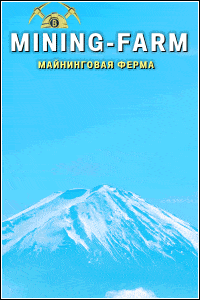
Dopo un paio di secondi si aprirà una nuova pagina. Qui puoi personalizzare la tua casella di posta a tuo piacimento. Imposta vari filtri per i messaggi, specifica un numero di telefono, modifica i dati personali e persino crea cartelle aggiuntive per i messaggi che avranno una password separata. Ma in questo caso, dobbiamo selezionare la voce di menu responsabile della modifica della password. Quindi fai clic su "Password e sicurezza".

Se pensi che l'hype minerario sia passato a lungo, non affrettarti a trarre conclusioni. Guadagni sul mining di criptovalute trasformato solo in un entusiasmante gioco economico. offre un'opportunità anche per gli utenti che non conoscono le sfumature del mining guadagnare dal 50 al 100% del profitto mensile per l'acquisto di una fattoria virtuale per il mining di criptovalute. Anche sul progetto ci sono diverse opzioni per ottenere benefici senza investimenti.
In questa sezione, non solo puoi cambiare la password nella tua e-mail, ma anche rafforzare la sicurezza della tua e-mail. Puoi, ad esempio, aggiungere un numero di telefono in modo da poter recuperare in seguito una password dimenticata. Inoltre, se lo si desidera, c'è una funzione per inserire la posta dopo la conferma tramite SMS. Così come altre impostazioni che potrebbero interessarti. Se vuoi solo cambiare la vecchia password e non ti interessano tutte le campane e i fischietti, fai clic sul pulsante "Cambia password".

Apparirà immediatamente una nuova finestra davanti a te, alla quale ti verrà chiesto di inserire i dati richiesti. Qui scrivi la password che hai ora, quindi devi specificarne una nuova due volte. Ma ricorda, non sarai in grado di specificare qualcosa di semplice come una nuova password, ad esempio un paio di numeri. Dal momento che il sito non accetterà una password troppo leggera. Dovremo riflettere attentamente. E poi indichiamo semplicemente in fondo il codice dall'immagine e facciamo clic su "Cambia".

(funzione (w, d, n, s, t) (w [n] = w [n] ||; w [n] .push (function () (Ya.Context.AdvManager.render ((blockId: "RA -498827-4 ", renderTo:" yandex_rtb_R-A-498827-4 ", async: true));)); t = d.getElementsByTagName (" script "); s = d.createElement (" script "); s .type = "testo / javascript"; s.src = "//an.yandex.ru/system/context.js"; s.async = true; t.parentNode.insertBefore (s, t);)) (questo , this.document, "yandexContextAsyncCallbacks");
Se tutto è stato eseguito correttamente, nell'angolo in alto a destra apparirà una finestra verde con la scritta "Password modificata". Quindi puoi provare ad inserire la posta con una nuova password.

Spero che questo semplice tutorial ti abbia aiutato. Se qualcuno ha ancora domande, chiediglielo nei commenti a questo articolo. Risponderò sicuramente a tutti. Modifica le password e personalizza la tua casella di posta come preferisci.
(funzione (w, d, n, s, t) (w [n] = w [n] ||; w [n] .push (function () (Ya.Context.AdvManager.render ((blockId: "RA -498827-3 ", renderTo:" yandex_rtb_R-A-498827-3 ", async: true));)); t = d.getElementsByTagName (" script "); s = d.createElement (" script "); s .type = "testo / javascript"; s.src = "//an.yandex.ru/system/context.js"; s.async = true; t.parentNode.insertBefore (s, t);)) (questo , this.document, "yandexContextAsyncCallbacks");
Puoi modificare o aggiornare la password del tuo account di posta elettronica in Outlook e sul tuo provider di posta elettronica (come Office 365, Gmail, Yahoo, iCloud o Xfinity). Potrebbe essere necessario modificare la password in una o entrambe queste posizioni.
Perché cambiare la password in due posti?
Ci sono due passaggi che devi compiere per accedere alla tua email.
Un account di posta elettronica con un provider di posta elettronica come Office 365, Gmail, iCloud o Enterprise Exchange Server
Un programma in grado di visualizzare i messaggi di posta elettronica, consentendo di leggerli, rispondere e organizzarli in messaggi di posta elettronica.
Quando cambi la password dell'account e-mail, prima e poi.
Quando devo cambiare la mia password con il mio provider di servizi di posta elettronica?
Cambia la tua password nei seguenti casi.
Credi che qualcuno sia stato rubato o abbia avuto accesso alla password del tuo account di posta elettronica
Il tuo provider di posta elettronica ti ha inviato un link per reimpostare la password
Hai dimenticato la password del tuo account di posta elettronica
Modifica della password nel servizio di posta
Le sezioni seguenti forniscono istruzioni per modificare la password dell'account e-mail per diversi importanti provider di posta elettronica. Se il tuo account e-mail non è elencato, contatta l'amministratore o l'assistenza tramite e-mail.
Modifica la password dell'e-mail di Office 365
Cambia la tua password in Outlook.com
Cambia la tua password Gmail
Nell'angolo in alto a destra della pagina, fai clic sulla tua immagine, quindi fai clic su Il mio account.
Clic Sicurezza e accesso.
Scorri verso il basso fino alla sezione Accedi al tuo account Google... Qui puoi modificare la tua password e quindi fare clic su Password dell'applicazione per creare una password univoca per Outlook 2016, Outlook 2013 e Outlook 2010. Gmail richiede l'autenticazione a due fattori e una password dell'applicazione per funzionare in Outlook. Per ulteriori informazioni, vedi Configurare l'autenticazione a due fattori per Gmail.
Cambia password Yahoo
Nell'angolo in alto a destra della pagina, fai clic sul tuo nome o sulla tua immagine, quindi seleziona Informazioni sull'account(Informazioni account). Potrebbe essere necessario fare clic sul nome del tuo account nella schermata successiva.
Segui le istruzioni per scegliere un nome account e inserisci la password. Se hai dimenticato la password, fai clic su Ho dimenticato la mia password(Ho dimenticato la mia password).
Sul lato sinistro dello schermo, fai clic su Sicurezza account, quindi fai clic sul pulsante Modifica password e segui le istruzioni sullo schermo.
Al termine, scorri verso il basso la pagina per assicurarti che la verifica in due passaggi sia abilitata, quindi fai clic sul pulsante Gestisci password app. Per ulteriori informazioni su come creare una password univoca per Outlook 2016, 2013 e 2010, vedere Configurare l'autenticazione a due fattori per Yahoo.
Cambia la tua password Apple/iCloud/@me.com
Inserisci la tua ID Apple e parola d'ordine e quindi fare clic sulla freccia. Se hai dimenticato la password, clicca sul link Hai dimenticato l'ID Apple o la password? e segui le istruzioni.
Se iCloud richiede un codice di verifica a due fattori, scaricalo su uno dei tuoi dispositivi Apple e inserisci sei numeri, quindi fai clic su Fiducia quando iCloud ti chiede di fidarti del browser.
Nell'angolo in alto a destra dello schermo, fai clic sul menu a discesa accanto al tuo nome o alla tua immagine.
Nella parte superiore della pagina successiva, fai clic su Gestisci sotto il tuo ID Apple. Potrebbe essere necessario inserire nuovamente l'ID Apple e la password.
Quando hai finito, scorri verso il basso l'elenco per assicurarti che l'autenticazione a due fattori sia abilitata, quindi seleziona Crea una password Nel capitolo password dell'app... Per ulteriori informazioni sulla creazione di una password di accesso univoca per Outlook 2016, 2013 e 2010, vedere Configurare l'autenticazione a due fattori per iCloud.
Cambia password per altri account di posta elettronica
Per modificare la password per un altro account di servizio di posta elettronica, visitare il sito Web appropriato. Ad esempio, per modificare la password per il tuo account Xfinity, visita il sito Web Xfinity e segui le istruzioni sullo schermo. I passaggi da eseguire per modificare la password sono leggermente diversi per ciascun servizio.
Aggiorna una password salvata in Outlook
Per aggiornare la tua password in Outlook, procedi come segue:
Nota. Outlook non può modificare la password per il suo provider di posta elettronica. In altre parole, se hai dimenticato la password di Outlook.com, dovrai leggere la sezione per modificare la password di Outlook.com per il tuo account e quindi aggiornare la password in Outlook per Windows.
Puoi aggiornare la tua password in Outlook in due modi. I passaggi specifici da eseguire dipendono dalla versione di Outlook in uso e dal fatto che tu sia Office 365 o che abbia acquistato Outlook come applicazione autonoma.
Se sei Abbonato a Office 365 con aggiornamenti mensili
In Outlook, seleziona file > Impostazioni dell'account > Aggiorna password.
Aggiorna la password o la password dell'app e fai clic sul pulsante ok.
Se sei Abbonato a Office 365 con 6 mesi di aggiornamenti o Outlook 2019, 2016, 2013 o 2010 o acquistato Outlook come applicazione autonoma, segui i passaggi seguenti.
Ho bisogno di una password per l'app per il mio account?
Se utilizzi Outlook per inviare e ricevere email dai tuoi account Gmail, Yahoo, iCloud, Apple, Outlook.com o @me. com, non sarai in grado di utilizzare la tua normale password per configurare i tuoi account di posta elettronica. Questi provider di posta elettronica potrebbero dover utilizzare l'autenticazione a due fattori e una password per l'app. Questa è una password monouso che devi inserire al posto della tua normale password quando configuri il tuo account per la prima volta.
Per ulteriori informazioni, consulta le sezioni sulla configurazione dell'autenticazione a due fattori per Gmail, Yahoo e iCloud.
Per aggiornare la password in Outlook per Mac, procedi nel seguente modo.

Mail.ru è uno dei più grandi servizi postali del nostro paese, utilizzato da milioni di russi. L'interfaccia della casella di posta è semplice e conveniente, ma a volte alcuni utenti hanno domande su come utilizzarla. Ad esempio, non tutti sanno dove nell'interfaccia è possibile modificare la password. Ora ti dirò come farlo.
Prima di tutto, devi entrare nella tua casella di posta. Per fare ciò, vai alla pagina principale, inserisci il tuo nome utente e password.

Una volta che sei nella tua casella di posta, vedrai un menu nella parte superiore della pagina. È necessario fare clic su "Altro": verrà visualizzata una finestra a discesa in cui selezionare la sottosezione "Impostazioni", come mostrato nello screenshot.

Si aprirà davanti a te una nuova pagina con le impostazioni. Seleziona la sottosezione "Password e sicurezza".

Un'altra pagina che contiene informazioni sul tuo account e sulla sicurezza. Nella parte superiore c'è un grande pulsante con l'etichetta "Cambia password". Cliccaci sopra.

Nella finestra che appare, inserisci prima la password corrente, quindi una nuova (due volte). Inoltre, non dimenticare di inserire il captcha, quindi fare clic sul pulsante "Cambia". Modifiche salvate.

Come viene modificata la password per una casella di posta su Mail.ru? Se hai dimenticato la password dal servizio su Mail.ru o desideri semplicemente proteggere la tua casella di posta, poniti la domanda su come modificare la password nella posta. In effetti, è abbastanza semplice, veloce e non richiede particolari conoscenze informatiche o abilità di programmazione da parte tua. Per modificare la password di accesso è importante ricordare la vecchia combinazione e il nome della mail. Se hai dimenticato la vecchia password, dovrai ripristinarla, ma ne parleremo di seguito. Va notato che le combinazioni per entrare nell'agente e sono completamente identiche. Pertanto, se utilizzi un agente, non sarà difficile recarti all'ufficio postale. Spesso il login è addirittura automatico. Presta attenzione a questo.
Primo passo. Passiamo al servizio. Per fare ciò, è necessario inserire il nome prima del simbolo "cane", che è indicato dal segno "@", quindi selezionare il nome dopo il segno e sotto inserire la password. Se non ricordi la combinazione, dovrai ripristinarla.
Passo due. Impostazioni posta. Fare clic sulla scheda "Altro" e selezionare "Impostazioni". Questo elemento si trova sulla seconda riga dall'alto.
Fase tre. Cambio di combinazione. Diamo un'occhiata più da vicino alle impostazioni del servizio e troviamo la voce "Password", che si trova nella parte superiore della seconda colonna. Va notato che la password è necessaria per mantenere la sicurezza dell'account del servizio, è possibile quando lo si ritiene necessario. È meglio cambiare la password almeno una volta ogni tre mesi. Quindi sicuramente non puoi aver paura di hackerare la posta e la perdita di dati. Ciò è particolarmente vero per la cassetta postale che usi per lavoro. La combinazione deve essere di almeno sei caratteri dell'alfabeto latino e dei numeri. Molto meglio i tuoi dati saranno protetti da una password che non avrà alcun senso per gli altri, ovvero un insieme arbitrario di lettere e numeri. Memorizza la nuova combinazione o scrivila. Se sei preoccupato di come modificare la password nella posta, per questo dovrai prima inserire la combinazione corrente, quindi una nuova, tenendo conto dei suggerimenti di cui sopra, per salvare le modifiche. Ti verrà anche chiesto di inserire il codice dall'immagine per assicurarti di essere una persona reale.
Se tutto viene eseguito correttamente, la modifica avrà esito positivo. La prossima volta puoi inserire la casella utilizzando una nuova combinazione.
Recupero password nel servizio Mail.ru
Se hai dimenticato la tua vecchia password e ti stai chiedendo come cambiarla via mail, non preoccuparti, perché può essere ripristinata.
Primo passo. Recupero della password. Fare clic sul pulsante "Dimenticato" accanto alle righe per inserire un nome e una combinazione per l'inserimento. Successivamente, ti verrà chiesto di inserire il nome della casella di posta. Entriamo con attenzione.
Passo due. Domanda segreta. Quando hai registrato la posta sulla posta, ti è stato chiesto di selezionare o inserire una domanda segreta e una risposta. Ora ti viene chiesto di rispondere di nuovo a questa domanda. Se non riesci a inserire la risposta, poiché non hai controllato la casella di posta per tre giorni, dovrai scrivere una lettera al servizio di supporto del servizio. Un link al questionario si troverà sotto il campo per rispondere alla domanda.
Fase tre. Se la risposta alla domanda segreta era corretta, allora ti verrà chiesto di inserire una nuova combinazione da inserire, ripetila in modo che non ci siano errori o refusi, inserisci un codice per proteggerti dal cambio automatico. Ora puoi entrare nella casella usando una nuova combinazione.
Spero che ora tu sappia esattamente come modificare la password nella posta. È abbastanza semplice. Questa procedura dovrebbe essere eseguita il più spesso possibile, perché se qualcuno rompe la scatola, può cambiare la risposta alla domanda segreta. E poi sarà molto più difficile ripristinare i tuoi diritti sulla posta. Quindi non aspettare che qualcuno rubi i tuoi dati e faccia tutto con largo anticipo.
 Come mettere un reticolo su un laptop Come digitare un simbolo hash su un laptop
Come mettere un reticolo su un laptop Come digitare un simbolo hash su un laptop Sistema operativo Windows Tutti i tipi di Windows
Sistema operativo Windows Tutti i tipi di Windows Dov'è il sito di condivisione di file sul computer?
Dov'è il sito di condivisione di file sul computer?